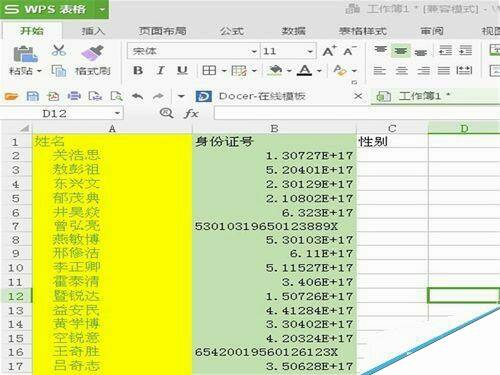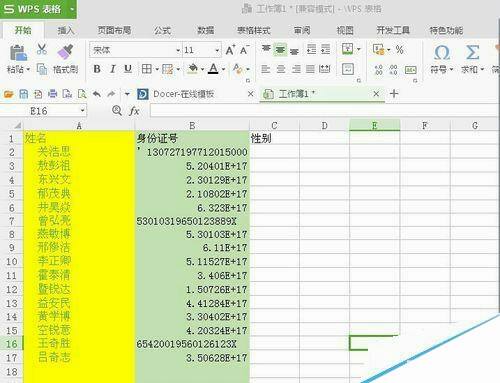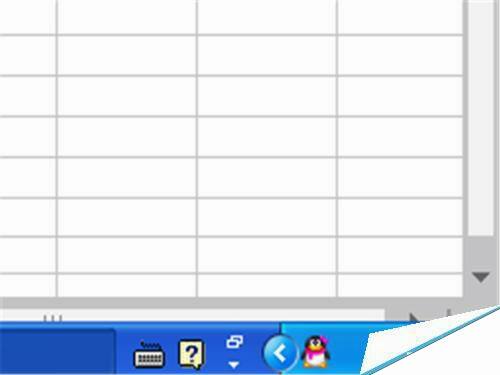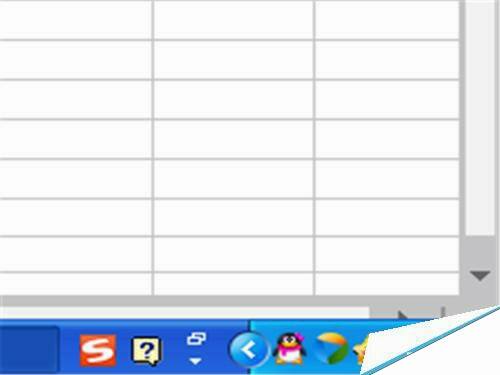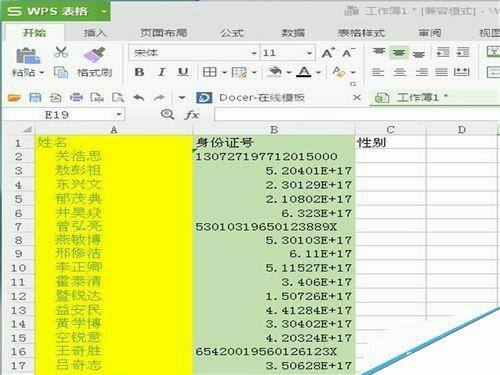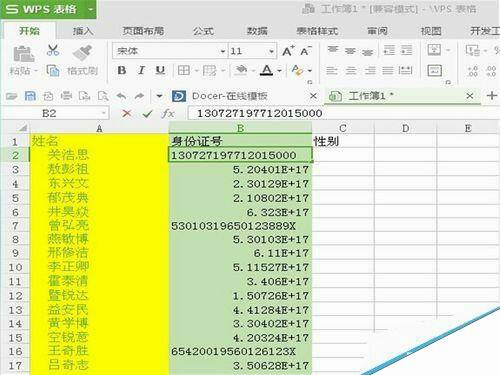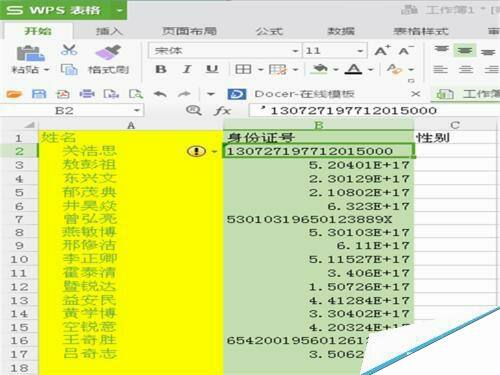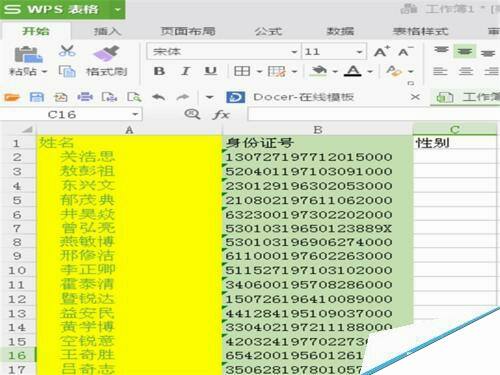在excel表格中怎么输入正确的18位身份证号?
办公教程导读
收集整理了【在excel表格中怎么输入正确的18位身份证号?】办公软件教程,小编现在分享给大家,供广大互联网技能从业者学习和参考。文章包含731字,纯文字阅读大概需要2分钟。
办公教程内容图文
2、如上图所示,我们虽然已经输入了身份证号码,但是却显示不正确,这个时候不管你是把表格拉宽还是重新输入,依然会是这样。实际上,这里是数据的格式问题,不是表格的宽度问题。这个时候我们只需要一个动作,那就是在这一串字符前面加上‘ 这个符号
3、这个时候,我是在第一个身份证号码前面加了’的,这个字符串虽然显示出来了,但格式仍然不对,是什么问题呢?输入法的问题。
4、看到上面两张图的区别吗,下面蓝色工具栏的最左边图标,一个是s型,是中文输入,一个是一个键盘形状,那是英文状态,如上图所示,我虽然加了‘符号在身份证号码前面,但是是中文状态下的,所以,所得字符串仍然不正确。我们需要在英文状态下,在身份证号前面输入’ 符号,这个符号在键盘回车键的左边一个,和双引号公用一个键位。
5、如上图所示,已经有一个身份证号成功显示了,其它的身份证号能否用复制公式的方法做呢?答案是否定的,因为如果此时采用公式复制的方法,就连同身份证号码一起复制了。
6、下图所示,被处理的身份证号所在单元格被选中的时候,前面有个感叹号,这个不用去管它,成功后,这个单元格的左上角有个绿色的小三角形。那么其它的我就只有依样画葫芦了。
7、经过这样的一处理,我们的身份证号就显示正常了,以后遇到类似问题不用心慌,就照此解决吧。
办公教程总结
以上是为您收集整理的【在excel表格中怎么输入正确的18位身份证号?】办公软件教程的全部内容,希望文章能够帮你了解办公软件教程在excel表格中怎么输入正确的18位身份证号?。
如果觉得办公软件教程内容还不错,欢迎将网站推荐给好友。